文章目录
摘要:
在Windows系统中使用Conda进行环境管理时,经常会遇到环境激活失败的问题。这些问题主要源于Windows特有的终端环境(CMD和PowerShell)、执行策略限制以及环境变量作用域等因素。本文深入分析了Windows下Conda环境激活的常见问题,从PowerShell执行策略设置、conda init的正确使用方式,到多种激活方案的对比,提供了一套完整的问题诊断和解决方案。文章不仅介绍了使用cmd /c命令的临时解决方案,还详细讲解了如何通过配置PowerShell来实现优雅的长期解决方案。通过实际案例和最佳实践指南,帮助读者彻底理解和解决Windows环境下Conda的激活问题,提升开发效率。
关键词: Conda、Windows、PowerShell、环境激活、执行策略、虚拟环境、Python
问题
1. 使用conda 激活环境 CondaError: Run 'conda init' before 'conda activate'
PS D:\workspace\python\xxx> conda activate xxx
CondaError: Run 'conda init' before 'conda activate'
2. conda init powershell 异常
PS D:\workspace\python\xxx> conda activate xxx
CondaError: Run 'conda init' before 'conda activate'
PS D:\workspace\python\xxx> conda env list
# conda environments:
#
base C:\ProgramData\anaconda3
xxx D:\anaconda3\envs\xxx
PS D:\workspace\python\asr> conda init powershell
no change C:\ProgramData\anaconda3\Scripts\conda.exe
no change C:\ProgramData\anaconda3\Scripts\conda-env.exe
no change C:\ProgramData\anaconda3\Scripts\conda-script.py
no change C:\ProgramData\anaconda3\Scripts\conda-env-script.py
no change C:\ProgramData\anaconda3\condabin\conda.bat
no change C:\ProgramData\anaconda3\Library\bin\conda.bat
no change C:\ProgramData\anaconda3\condabin\_conda_activate.bat
no change C:\ProgramData\anaconda3\condabin\rename_tmp.bat
no change C:\ProgramData\anaconda3\condabin\conda_auto_activate.bat
no change C:\ProgramData\anaconda3\condabin\conda_hook.bat
no change C:\ProgramData\anaconda3\Scripts\activate.bat
no change C:\ProgramData\anaconda3\condabin\activate.bat
no change C:\ProgramData\anaconda3\condabin\deactivate.bat
no change C:\ProgramData\anaconda3\Scripts\activate
no change C:\ProgramData\anaconda3\Scripts\deactivate
no change C:\ProgramData\anaconda3\etc\profile.d\conda.sh
no change C:\ProgramData\anaconda3\etc\fish\conf.d\conda.fish
no change C:\ProgramData\anaconda3\shell\condabin\Conda.psm1
no change C:\ProgramData\anaconda3\shell\condabin\conda-hook.ps1
no change C:\ProgramData\anaconda3\Lib\site-packages\xontrib\conda.xsh
no change C:\ProgramData\anaconda3\etc\profile.d\conda.csh
no change C:\Users\admin\Documents\WindowsPowerShell\profile.ps1
No action taken.
PS D:\workspace\python\asr> powershell -Command "Start-Process powershell -Verb RunAs -ArgumentList '-NoExit -Command `"Set-ExecutionPolicy RemoteSigned -Force; & C:\ProgramData\anaconda3\shell\condabin\conda-hook.ps1; conda activate xxx`"'"
解决方案1
powershell -Command "Start-Process powershell -Verb RunAs -ArgumentList '-NoExit -Command `"Set-ExecutionPolicy RemoteSigned -Force; & C:\ProgramData\anaconda3\shell\condabin\conda-hook.ps1; conda activate xxx`"'"
这个命令会:
📝 PowerShell 命令解析与说明 📝
🎉 目标
用户需要以管理员权限运行 PowerShell,设置执行策略,加载 Conda 环境,并激活名为 asr 的环境。这可能是为了配置开发环境或运行特定脚本。
命令结构拆解 🛠️
1. 启动 PowerShell 并运行命令
powershell -Command
- 作用:指定 PowerShell 要运行的命令。这是 PowerShell 的标准参数,用于执行后续的命令字符串。
1. 以管理员权限启动新的 PowerShell 窗口
Start-Process powershell -Verb RunAs
- Start-Process:启动一个新的进程。
- powershell:指定启动的程序是 PowerShell。
- -Verb RunAs:以管理员权限运行。这确保了后续命令有足够的权限执行。
1. 传递命令参数
-ArgumentList
- 作用:将后续的命令字符串传递给新启动的 PowerShell 窗口。这些命令会被封装在引号中,确保正确解析。
1. 保持 PowerShell 窗口打开
-NoExit
- 作用:防止 PowerShell 窗口在命令执行完成后自动关闭。方便用户后续操作。
1. 设置执行策略
Set-ExecutionPolicy RemoteSigned -Force
- Set-ExecutionPolicy:设置 PowerShell 的执行策略,控制脚本的运行方式。
- RemoteSigned:允许本地编写的脚本运行,但要求远程下载的脚本必须有数字签名。
- -Force:强制执行命令,跳过用户确认提示。
1. 加载 Conda 环境脚本
& C:\ProgramData\anaconda3\shell\condabin\conda-hook.ps1
- &:调用操作符,用于执行脚本或函数。
- 路径:C:\ProgramData\anaconda3\shell\condabin\conda-hook.ps1 是 Conda 提供的 PowerShell 脚本,用于初始化 Conda 环境。
1. 激活 Conda 环境
conda activate asr
- conda activate:激活指定的 Conda 环境。
- asr:目标环境名称。
执行流程 🚀
1. 以管理员权限启动新的 PowerShell 窗口。
2. 设置执行策略为 RemoteSigned,确保后续脚本可以正常运行。
3. 加载 Conda 提供的初始化脚本,配置环境变量。
4. 激活名为 asr 的 Conda 环境。
注意事项 ⚠️
- 路径检查:确保 conda-hook.ps1 的路径正确,且 Conda 已正确安装。
- 环境存在性:确认 asr 环境已创建,否则会报错。
- 安全性:修改执行策略可能影响系统安全性,仅在受信任的环境中使用。
🎉 总结
这段命令能够实现用户的目标,但需要注意路径和环境的正确性,以及执行策略的潜在风险。希望这些解析对您有帮助!
解决方案2
可以通过CMD来运行conda命令
cmd /c "conda activate xxx && your_command"
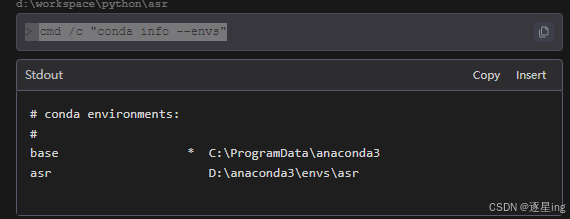
当前conda 虚拟环境
conda info --envs
#
base * C:\ProgramData\anaconda3
asr D:\anaconda3\envs\asr

























 5万+
5万+

 被折叠的 条评论
为什么被折叠?
被折叠的 条评论
为什么被折叠?








